Hvordan kaste Microsoft Teams til TV

Microsoft Teams støtter for tiden ikke direkte casting av møter og samtaler til TV-en din. Men du kan bruke en skjermspeilingsapp.
Hvis du ikke lenger liker ditt nåværende Microsoft Teams-profilbilde, kan du erstatte det med et nytt. Alt du trenger å gjøre er å holde musepekeren over ditt nåværende profilbilde og velge " Endre profilbilde ". Men når du faktisk prøver å lagre det nye bildet, kan Teams noen ganger varsle deg om at det var et problem med å lagre bildet. La oss se hvordan du kan feilsøke dette problemet.
Hvis du bruker den betalte versjonen av Teams og kontoen din administreres av en organisasjon, kontakt IT-administratoren din. Mest sannsynlig har organisasjonen din satt opp en spesiell policy for å hindre brukere i å endre profilbildene sine på Teams. Hvis dette er tilfelle, er det ingenting du kan gjøre med det.
Ofte deaktiverer skolens IT-administratorer avatarendringer for elever. I et pedagogisk miljø er det avgjørende å kunne stoppe elevene fra å skifte profilbilde.
Apropos det, hvis kontoen din er en del av en utdanningsleier, prøv å gi bildet nytt navn og endre beskrivelsen. En rekke brukere bekreftet at denne raske løsningen hjalp dem med å fikse problemet.
Andre brukere sa at de var i stand til å endre kontoprofilbildet etter å ha endret en bokstav eller et ord i teambeskrivelsen. Det ser ut til at profilbildet ikke vil oppdateres med mindre du også redigerer noe i teamnavnet eller beskrivelsen.
Å laste opp et bilde større enn 100 x 100 piksler fungerer kanskje ikke alltid. Rediger bildet du vil angi som Teams-profilbildet ditt, og endre størrelsen på det til 99×99 piksler. Prøv å laste opp bildet på nytt og sjekk om det fungerer. For noen brukere fungerte 256×256 PNG-formatet. Andre løste dette problemet etter å ha endret bildestørrelsen til 512×512 eller 128×128.
Prøv i tillegg å endre bildeformatet også. Åpne bildet i Paint , klikk på Fil , velg Lagre som og velg et annet bildeformat. Test flere bildeformater og sjekk resultatene.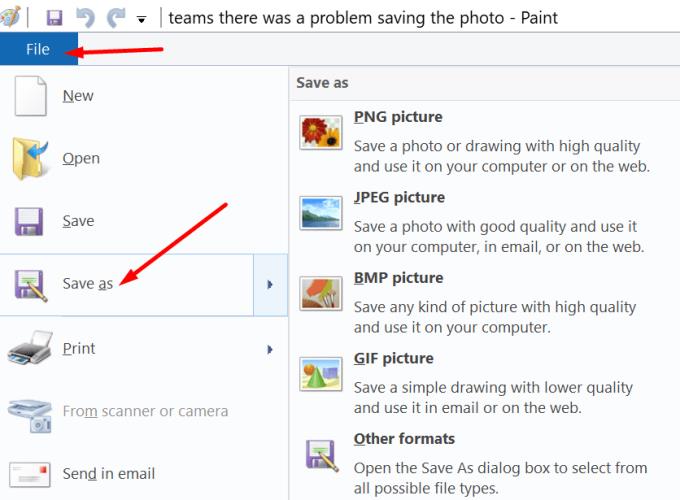
Hvis konfigureringen av det nye bildet på skrivebordsappen mislykkes, kan du prøve å laste opp det nye profilbildet ved hjelp av Teams for nettet eller mobilappen. Prøv også å redusere fargene til 255 også. Mange brukere bekreftet at denne løsningen fungerte for dem.
Hvis din nåværende konfigurasjon bruker EWS- tillatelseslister , prøv å legge til SkypeSpaces/* i listen for å tillate at profilbilder synkroniseres. Prøv det, kanskje denne metoden fungerer for deg også.
Andre brukere klarte å endre Teams-profilbildet sitt ved å laste opp det nye bildet på OWA.
Gå til outlook.live.com og klikk på profilbildet ditt.
Hold markøren over profilbildet ditt og velg Legg til eller endre bildet ditt .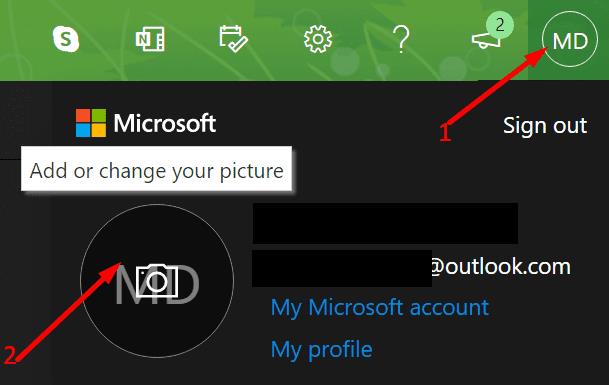
Nettleseren din skal nå åpne en ny fane og koble deg til Microsoft-kontoen din.
Trykk på Legg til et bilde- knappen og last opp profilbildet ditt. Eller klikk på Nytt bilde- knappen for å erstatte ditt nåværende bilde med et nytt.
Lagre det nye bildet, logg ut av Teams, start appen på nytt og sjekk om problemet er borte.
Hvis du ikke kan endre Teams-profilbildet ditt, kan det tyde på at IT-administratoren din blokkerte dette alternativet. Kontakt IT-administratoren din og be dem om å utføre de nødvendige kontrollene. I tillegg kan du redigere bildestørrelsen og beskrivelsen og endre teamnavnet og beskrivelsen også.
Vi er veldig nysgjerrige på å finne ut hvilken metode som fungerte for deg. Fortell oss mer om opplevelsen din i kommentarene nedenfor.
Microsoft Teams støtter for tiden ikke direkte casting av møter og samtaler til TV-en din. Men du kan bruke en skjermspeilingsapp.
Trenger du å planlegge gjentakende møter på MS Teams med de samme teammedlemmene? Lær hvordan du setter opp et gjentakende møte i Teams.
For øyeblikket er det ikke mulig å deaktivere anonyme spørsmål i Microsoft Teams Live Events. Selv registrerte brukere kan sende anonyme spørsmål.
Ser du ofte feilmeldingen Beklager, vi kunne ikke koble deg på MS Teams? Prøv disse feilsøkingstipsene for å bli kvitt dette problemet nå!
Lær hvordan du holder statusen din aktiv i Microsoft Teams. Følg våre trinn for å sikre at du alltid er tilgjengelig for kolleger og kunder.
Lær hvordan du enkelt holder Microsoft Teams-statusen din alltid tilgjengelig med flere metoder og tips.
For å fikse Microsoft Teams DND når presentasjonen ikke fungerer, sørg for at Teams-status er satt til Ikke forstyrr. Du kan også aktivere Focus Assist for det samme.
Hvis du eller medlemmer av kanalen din ikke kan se filer i Microsoft Teams, bør du vurdere å omorganisere mappene i SharePoint.
Hvis Microsoft Teams ikke vil slette filer, vent først litt lenger, tøm deretter bufferen og informasjonskapslene fra nettleseren, og gjenopprett en tidligere versjon.
Hvis du prøver å logge på Microsoft Teams og får en feilkode max_reload_exceeded, må du fikse AD FS URL-problemene dine, eller ganske enkelt bruke nettklienten.
For å fikse Microsoft Teams-krasj, sjekk først Teams-tjenestestatusen i Office 365-administrasjonspanelet, slett Microsoft Office-legitimasjonen eller slett Teams-bufferen.
Hvis du får Microsoft Teams-feilen, beklager vi – vi har fått et problem, oppdater appen og fortsett å lese for flere løsninger.
Microsoft Teams har nettopp fått noen nye funksjoner: Microsoft Whiteboard-integrasjon, tilpassede bakgrunner under videosamtaler og sikre private kanaler.
Løs problemet rundt Microsoft Teams nettleserversjoner som ikke støttes ved å holde programvare oppdatert, ved å bruke Incognito eller Android-appen.
Hvis du prøver å logge på Microsoft Teams, men får en feilkode caa7000a, bør du utføre en fullstendig avinstallering av programmet sammen med legitimasjon.
Får du Beklager, hadde problemer med å få feilmeldingen på den bærbare datamaskinen? Løs det ved å oppdatere brukerprofilen og bruke en annen app.
For å fikse Microsoft Teams feilkode 503, logg på via Microsoft Team Web Client , se etter serviceproblemer, fjern Credential Manager og kontakt support.
Hvis du ikke kan se bildefilene dine i Microsoft Teams, bør du vurdere å tømme nettleserens buffer eller endre nettleseren helt.
Når Microsoft Teams-status sitter fast på Ikke på kontoret, kan du fjerne Outlook-invitasjoner med Ikke på kontoret-status eller slette filen Settings.json.
For å fikse Microsoft Teams har det oppstått en feil i skriptet på denne siden, du må deaktivere tredjepartstjenester og slå av skriptfeilvarsler.
Hvis LastPass ikke klarer å koble til serverne, tøm den lokale bufferen, oppdater passordbehandleren og deaktiver nettleserutvidelsene dine.
Finn her detaljerte instruksjoner om hvordan du endrer brukeragentstrengen i Apple Safari-nettleseren for MacOS.
Lurer du på hvordan du integrerer ChatGPT i Microsoft Word? Denne guiden viser deg nøyaktig hvordan du gjør det med ChatGPT for Word-tillegget i 3 enkle trinn.
Microsoft Teams støtter for tiden ikke direkte casting av møter og samtaler til TV-en din. Men du kan bruke en skjermspeilingsapp.
Har du noen RAR-filer som du vil konvertere til ZIP-filer? Lær hvordan du konverterer RAR-filer til ZIP-format.
For mange brukere bryter 24H2-oppdateringen auto HDR. Denne guiden forklarer hvordan du kan fikse dette problemet.
Ønsker du å deaktivere Apple Software Update-skjermen og hindre den fra å vises på Windows 11-PC-en eller Mac-en din? Prøv disse metodene nå!
Lær hvordan du løser et vanlig problem der skjermen blinker i Google Chrome-nettleseren.
Hold hurtigminnet i Google Chrome-nettleseren ren med disse trinnene.
Spotify kan bli irriterende hvis det åpner seg automatisk hver gang du starter datamaskinen. Deaktiver automatisk oppstart ved å følge disse trinnene.










![Microsoft Teams: Beklager - vi har fått et problem [fikset] Microsoft Teams: Beklager - vi har fått et problem [fikset]](https://blog.webtech360.com/resources3/images10/image-424-1008181952263.jpg)




![Microsoft Teams feilkode 503 [LØST] Microsoft Teams feilkode 503 [LØST]](https://blog.webtech360.com/resources3/images10/image-182-1008231237201.png)











